如何打开电脑剪贴板
 发布于2025-01-10 阅读(0)
发布于2025-01-10 阅读(0)
扫一扫,手机访问
说起剪切板,我想大家并不陌生,剪切板是内存中的一块区域,电脑中是非常重要的一部分,剪贴板就像是一个中转媒介,复制或者移动的文件,都是先放在剪贴板里面,但是有部分用户却不知道怎么打开,因此,小编给大家带来了打开电脑剪贴板的图文
在电脑系统中,复制文档时,复制内容会被暂存在剪贴板上,然后再通过内存转达到粘贴中。如果你复制后,还来不及粘贴,这时电脑突然关机,那么你刚所复制的内容放在剪贴板里面的内容就会消失不见。下面,小编跟大家介绍打开电脑剪贴板的步骤。
电脑剪贴板怎么打开
在这个搜索对话框中输入我们要调用的命令“cmd”
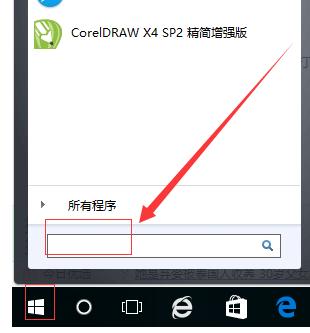
电脑图-1
也可以使用快捷键调出允许命令进行输入,快捷键wind+R,同样可以进入到DOS命令。
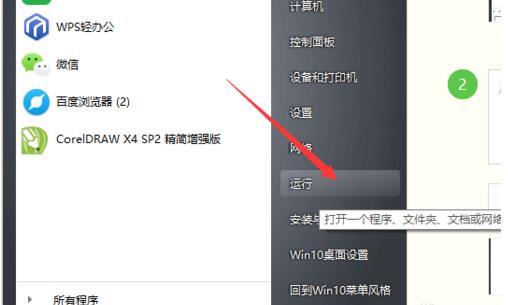
剪贴板图-2
输入后敲击enter健进行确定
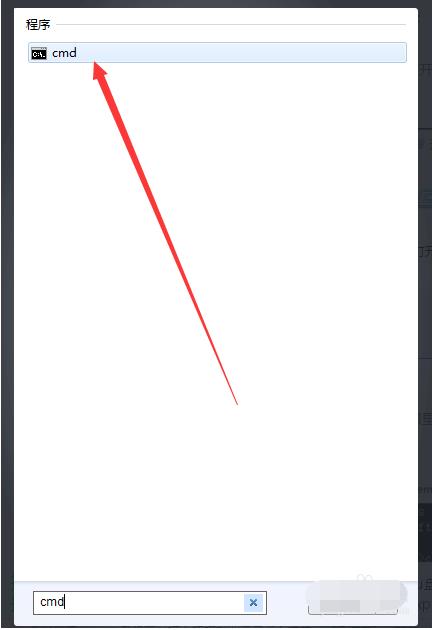
剪贴板图-3
在弹出来的命令中的最后一栏输入英文字母clip/?,然后敲击一下enter键盘进行确定。
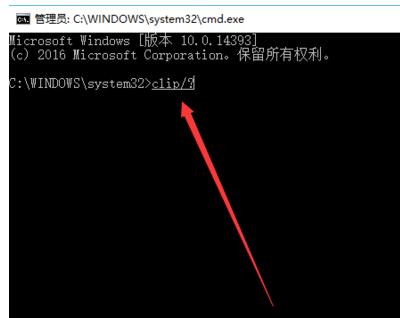
打开剪贴板图-4
这个时候系统就自动弹出来系统的剪切板列表了。
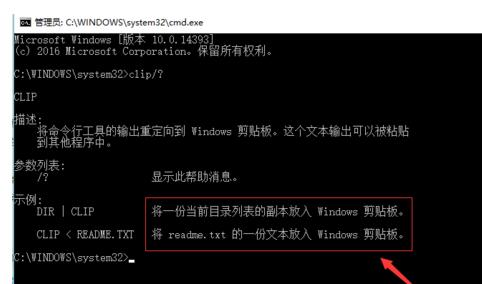
电脑剪贴板图-5
以上就是打开电脑剪贴板的技巧。
本文转载于:https://www.nndssk.com/xtjc/251806S5ddfi.html 如有侵犯,请联系admin@zhengruan.com删除
上一篇:设置盲僧的键鼠插眼W技能方法
下一篇:Win10系统的重新安装方法
产品推荐
-

售后无忧
立即购买>- DAEMON Tools Lite 10【序列号终身授权 + 中文版 + Win】
-
¥150.00
office旗舰店
-

售后无忧
立即购买>- DAEMON Tools Ultra 5【序列号终身授权 + 中文版 + Win】
-
¥198.00
office旗舰店
-

售后无忧
立即购买>- DAEMON Tools Pro 8【序列号终身授权 + 中文版 + Win】
-
¥189.00
office旗舰店
-

售后无忧
立即购买>- CorelDRAW X8 简体中文【标准版 + Win】
-
¥1788.00
office旗舰店
-
 正版软件
正版软件
- win10家庭版如何启动安全模式
- 很多时候为了正确安全地打开电脑,我们可以设置在电脑开机的时候就进入到安全模式进行开机,方法也很简单,只需要在开机的时候按下对应的键就可以了。win10家庭版如何开机进入安全模式1、在开机的时候连续按下F8键,选择安全模式回车就可以进入了。2、如果无法按照上面的方法进入,那么就可以在开机以后进入电脑的时候按下win+R,然后输入“MSConfig”3、然后切换到引导,把安全引导给勾选上,之后再重启电脑就可以看到安全模式的选择页面了,之后再点击进入就可以。
- 22分钟前 win10 家庭版 0
-
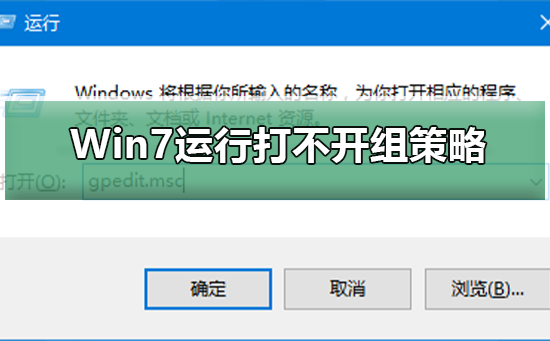 正版软件
正版软件
- 无法打开组策略编辑器(gpedit.msc)的解决方法
- 很多用户使用电脑的时候,系统提示找不到组策略gpedit.msc,请确定文件是否正确,再试一次的错误情况,这是怎么一回事呢?由于系统中“gpedit.msc”系统文件被破坏或丢失导致,该这么解决呢?今天小编带来了解决方法,具体的下面一起来看看吧。Win7运行gpedit.msc打不开组策略的解决方法1、点击桌面左下角的“开始”菜单,然后点击“运行”选项。2、在运行窗口中输入“regedit”指令,按下回车键确认。3、进入到注册表编辑器后,打开“HKEY_CURRENT_USER”文件夹,然后依次打开“So
- 27分钟前 win 组策略 gpeditmsc 0
-
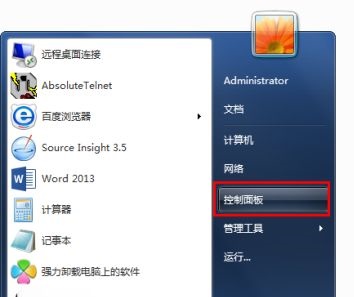 正版软件
正版软件
- Win7修改硬盘分区名称指南
- 一般来说,在装机时,我们都会使用C、D、E、F以此类推的字母作为盘符名称,但是如果我们想要更改这些名称其实也是可以的。只需要在计算机管理的磁盘管理内就可以做到了,下面就一起来看一下吧。win7盘符名称更改教程1、首先我们打开“控制面板”2、找到“管理工具”3、在管理工具中找到“计算机管理”4、在计算机管理中找到“磁盘管理”5、右键选择需要更改盘符的磁盘,点击“更改驱动器号和路径”6、点击图示“更改”7、在图示位置找到需要更改为的盘符名称。8、点击“确定”9、在弹出窗口选择“是”
- 42分钟前 教程 更改 盘符 0
-
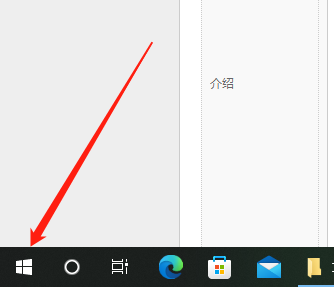 正版软件
正版软件
- 如何将Windows 10电脑的语言设置为中文
- 有时候我们再刚刚入手安装好电脑系统之后发现系统时英文的,遇到这种情况我们就需要把电脑的语言改成中文,那么win10系统里面该怎么把电脑的语言改成中文呢,现在就给大家带来具体的操作方法。win10电脑语言怎么改成中文1、打开电脑点击左下角的开始按键。2、点击左侧的设置选项。3、打开的页面选择“时间和语言”4、打开后,再点击左侧的“语言”5、在这里就可以设置你要的电脑语言。
- 57分钟前 语言 中文 编程win 0
-
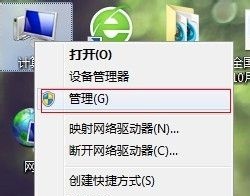 正版软件
正版软件
- win7修改硬盘分区盘符的方法
- 一般来说,在新电脑购买安装完成后,硬盘盘符已经安装设置完毕。如果有朋友不满意原来的盘符名称,想要更改,但是却不知道如何更改,我们可以在计算机管理的磁盘管理中进行更改。下面就一起来看一下操作方法吧。win7硬盘盘符更改教程1、首先右键点击“计算机”打开“管理”2、点击左边的“磁盘管理”3、找到需要更改盘符,右键选择“更改驱动器号和路径”4、点击中间的“更改”5、然后在图示位置选择需要的盘符,再点击“确定”6、如果弹出图示提示,点击“是”7、接着我们就能发现盘符被改变了。
- 1小时前 22:09 更改 盘符 硬盘 win硬盘盘符更改 0
最新发布
-
 1
1
- KeyShot支持的文件格式一览
- 1674天前
-
 2
2
- 优动漫PAINT试用版和完整版区别介绍
- 1714天前
-
 3
3
- CDR高版本转换为低版本
- 1859天前
-
 4
4
- 优动漫导入ps图层的方法教程
- 1714天前
-
 5
5
- ZBrush雕刻衣服以及调整方法教程
- 1710天前
-
 6
6
- 修改Xshell默认存储路径的方法教程
- 1725天前
-
 7
7
- Overture设置一个音轨两个声部的操作教程
- 1703天前
-
 8
8
- PhotoZoom Pro功能和系统要求简介
- 1879天前
-
 9
9
- CorelDRAW添加移动和关闭调色板操作方法
- 1752天前
相关推荐
热门关注
-

- Xshell 6 简体中文
- ¥899.00-¥1149.00
-

- DaVinci Resolve Studio 16 简体中文
- ¥2550.00-¥2550.00
-

- Camtasia 2019 简体中文
- ¥689.00-¥689.00
-

- Luminar 3 简体中文
- ¥288.00-¥288.00
-

- Apowersoft 录屏王 简体中文
- ¥129.00-¥339.00